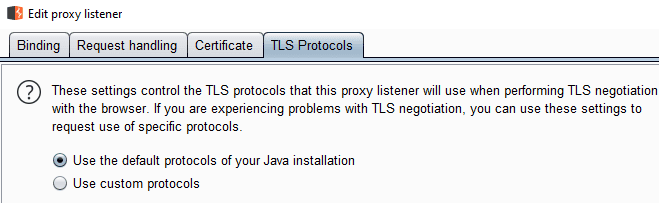Primárním účelem Burp Suite je zachytit a upravit webový provoz jako součást penetračního testu. Abyste mohli zachytit webový provoz, musíte nakonfigurovat svůj prohlížeč nebo operační systém tak, aby přesměroval provoz přes Burp proxy. Ve výchozím nastavení proxy začíná Burp a váže se na adresu zpětné smyčky na portu 8080 „127.0.0.1:8080“, ale existuje spousta možností, které můžete nakonfigurovat.
Jak nakonfigurovat proxy listener v Burp
Chcete-li nakonfigurovat nastavení serveru proxy, přejděte na podzáložku „Možnosti“ na kartě „Proxy“. V sekci „Proxy Listeners“ můžete upravit aktuální proxy posluchač výběrem posluchače a kliknutím na „Upravit“ nebo nastavit druhý kliknutím na „Přidat“.
Tip: Aby byl proxy listener funkční, musí mít vlevo zaškrtnuté políčko „spuštěno“.
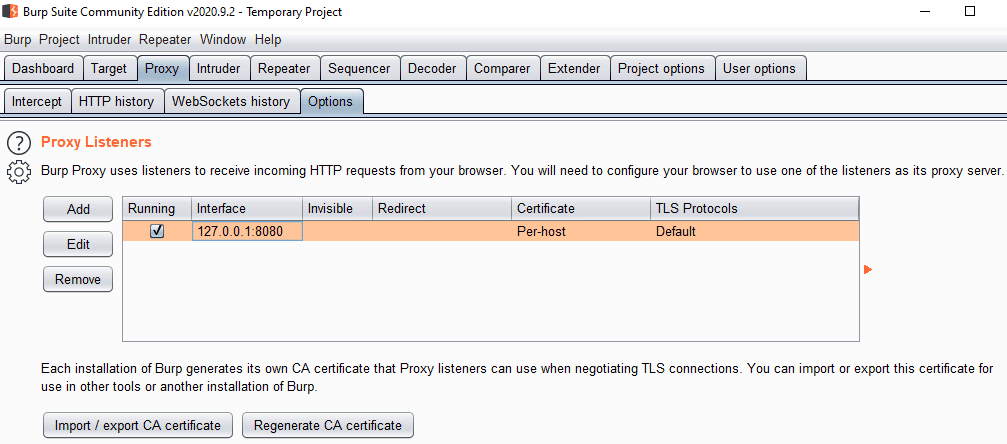
Při úpravě proxy listeneru vám karta „Binding“ umožňuje konfigurovat, které číslo portu a které rozhraní se váže na kartě vazby. Měli byste použít číslo portu, které by mělo být mezi 1001 a 65535, protože čísla portů pod 1000 mohou vyžadovat další oprávnění.
Vazba na adresu zpětné smyčky znamená, že proxy je k dispozici pouze místnímu počítači. Alternativně jej můžete svázat s jinou IP adresou, kterou má váš počítač, pomocí rozevíracího seznamu, i když ano nevysvětlí, jakého fyzického rozhraní se to týká a zda k němu budou mít přístup jiná zařízení. Výběrem možnosti „Všechna rozhraní“ bude server proxy viditelný na všech adresách IP, které má váš počítač.
Tip: Použití jiných adres IP než zpětné smyčky vám umožní nakonfigurovat další zařízení tak, aby proxy provozovala svůj provoz prostřednictvím vaší instance Burp. Pamatujte, že budete muset nainstalovat certifikát Burp na tato zařízení, abyste mohli sledovat jejich HTTPS provoz. Vezměte prosím na vědomí, že potřebujete povolení od vlastníka zařízení, abyste to mohli legálně provést uživatelé by si měli být vědomi toho, že sledujete jejich využití sítě a budou moci vidět jejich hesla atd.
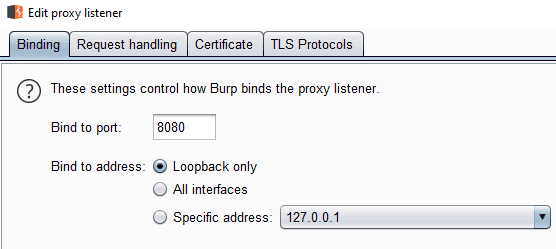
Další proxy, vlastní certifikáty a protokoly TLS
Karta „Zpracování požadavků“ vám umožňuje nakonfigurovat hostitele a číslo portu, kam budou všechny požadavky přesměrovány do zadaného umístění bez ohledu na to, jaký zdroj požadovali. Tato možnost se používá k předávání provozu přes jiný proxy server.
„Vynutit TLS“ automaticky upgraduje všechny webové požadavky na HTTPS. Tato možnost může poškodit některé weby, pokud nepodporují HTTPS. „Invisible proxying“ umožňuje podporu pro zařízení, která nepodporují tradiční nastavení proxy.
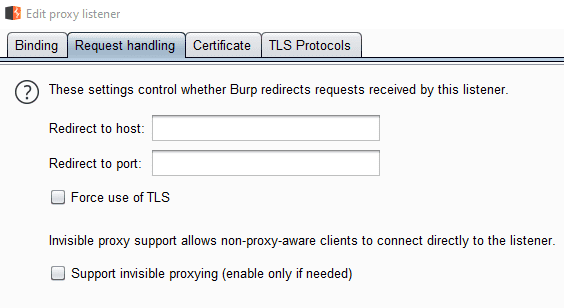
Karta „Certifikát“ umožňuje nakonfigurovat, jak funguje certifikát HTTPS. „Generovat certifikáty pro hostitele podepsané CA“ je výchozí nastavení a obecně by se mělo používat. Certifikáty „self-signed“ budou vždy generovat chybové zprávy certifikátu. Zadání „specifického názvu hostitele“ je užitečné pouze při provádění neviditelného proxy serveru do jedné domény. Pokud je vyžadován konkrétní certifikát, můžete jej importovat pomocí možnosti „vlastní certifikát“.

Karta „TLS Protocols“ umožňuje určit, které protokoly TLS má Burp podporovat. Ve výchozím nastavení je podporován TLSv1-1.3. Můžete se rozhodnout zakázat kteroukoli z těchto možností nebo povolit SSLv2 nebo SSLv3, pokud protokoly zadáte ručně. Toto byste měli použít pouze v případě, že chcete konkrétně otestovat jeden protokol nebo se nemůžete připojit ke staršímu zařízení.